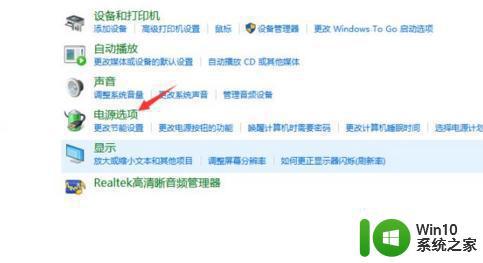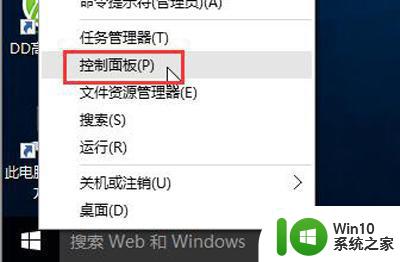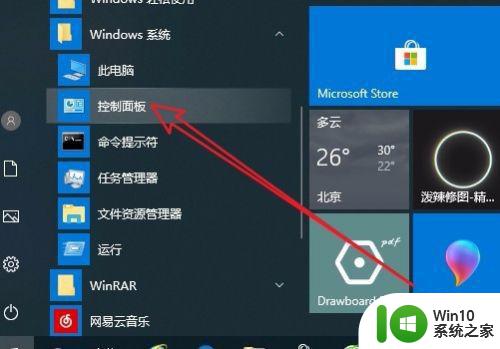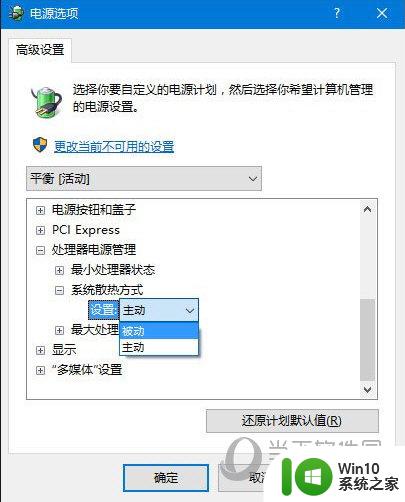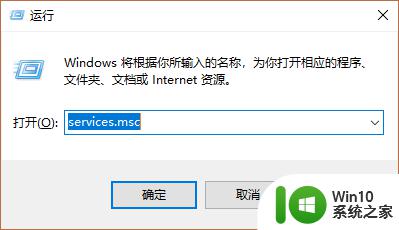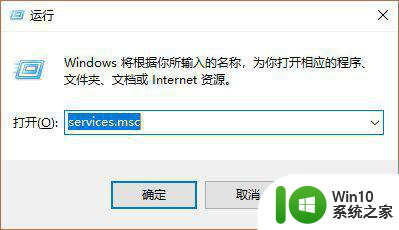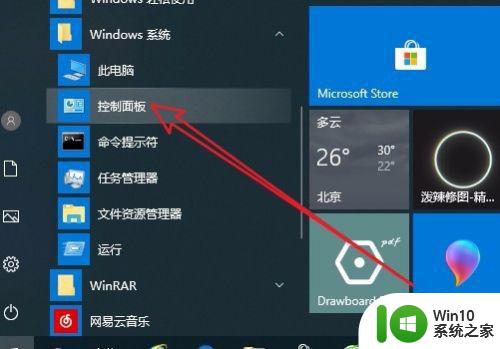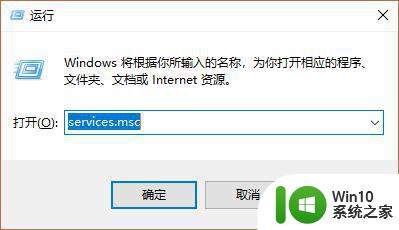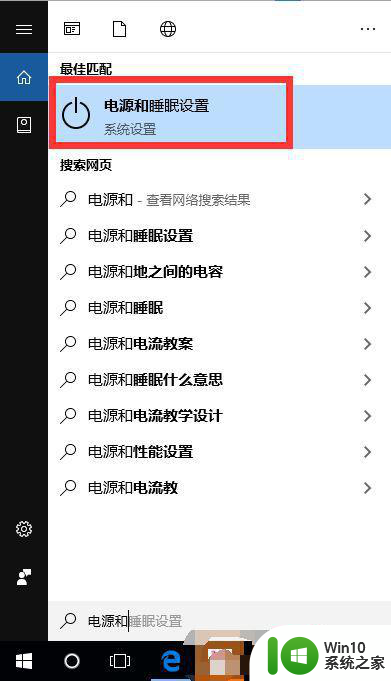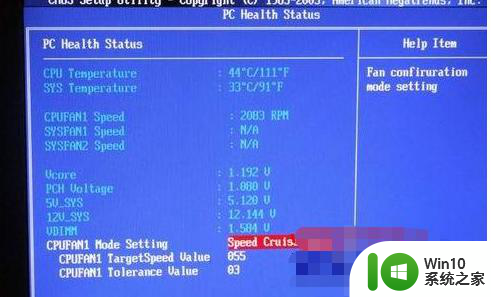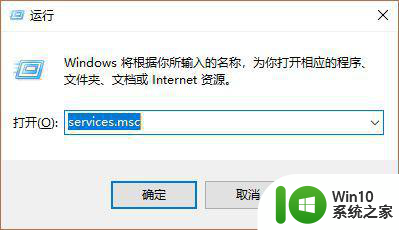苹果win10系统笔记本关机了风扇一直转怎么办 win10系统笔记本风扇一直转关机
近日有用户反馈称其苹果win10系统笔记本关机了,但风扇却一直在转动,让人感到困扰,在win10系统笔记本中,风扇一直转动并不能正常关机的问题并不罕见,通常是由于系统或硬件故障导致。为了解决这一问题,用户可以尝试重新启动笔记本、清理风扇散热器、更新系统驱动等方法来排除故障。希望以上方法能够帮助用户解决笔记本风扇一直转动的问题。
具体方法:
方法一
操作一:点击左下角的搜索框,并输入:电源和睡眠设置,直接点击打开系统给出的最佳匹配即可;

操作二:系统设置窗口下,点击左侧的电源和睡眠,然后再点击右侧相关设置下的其他电源设置;
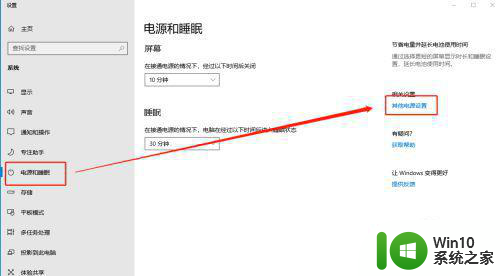
操作三:电源选项路径,控制面板 - 硬件和声音 - 电源选择,选择高性能(如果找不到,可以点击黄色小圈圈所在的展开图标);
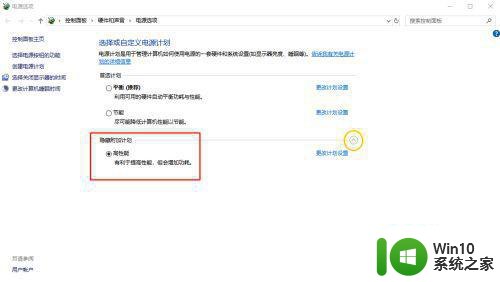
方法二:
操作一:按 Win + R 组合键,打开运行,并输入:gpedit.msc 命令,确定或回车,可以快速打开本地组策略编辑器;
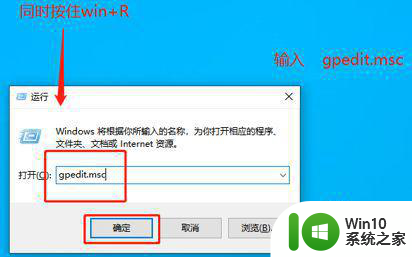
操作二:本地组策略编辑器窗口中,依次展开计算机配置 - 管理模板,然后找到并双击打开系统;
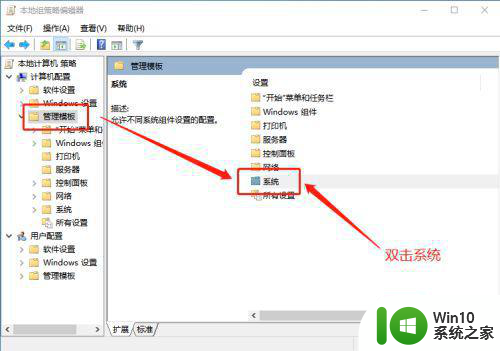
操作三:系统项下,找到并双击Windows 系统关闭发生后不关闭系统电源;
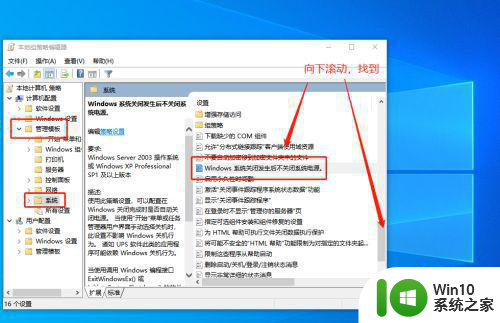
操作四:Windows 系统关闭发生后不关闭系统电源,选择已禁用,并点击确定即可完成设置;
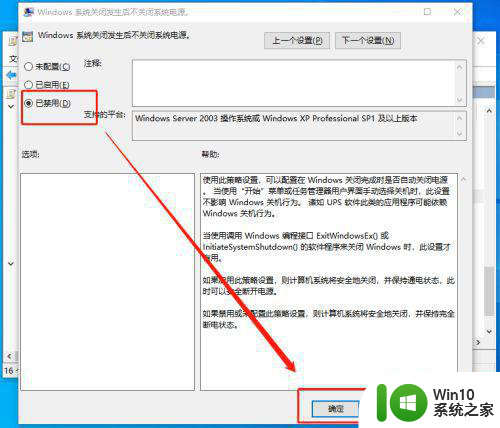
以上就是苹果win10系统笔记本关机了风扇一直转怎么办的全部内容,碰到同样情况的朋友们赶紧参照小编的方法来处理吧,希望能够对大家有所帮助。